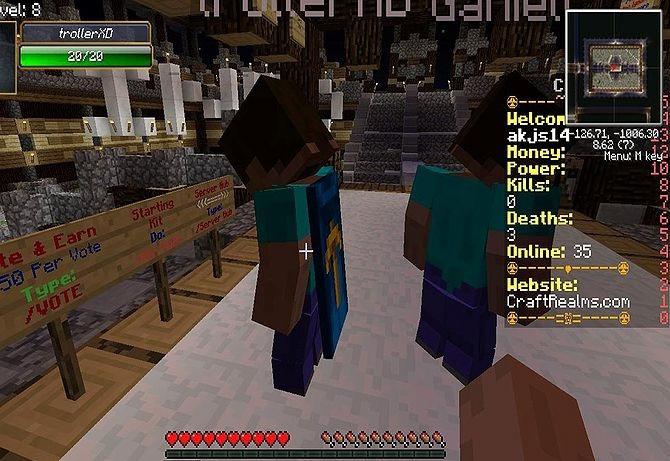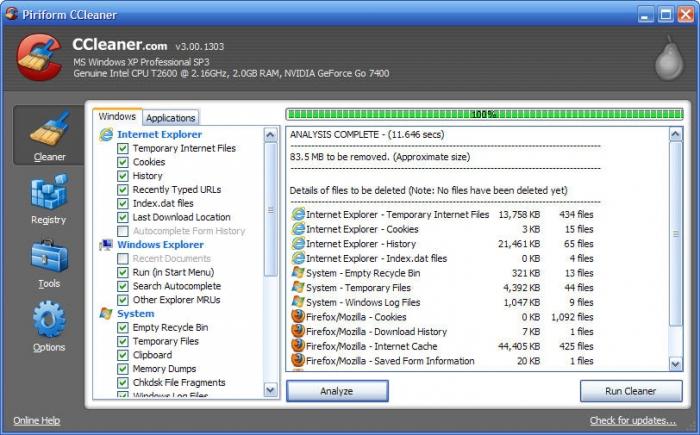כיצד להתקין, לעדכן וכיצד להסיר את התוסף מ- Firefox?
פיירפוקס הוא המתחרה העיקרי שלWindows Internet Explorer (MSIE). שלא כמו האחרון, יש לו פונקציונליות יותר, הרחבות יותר, וחשוב יותר, יכול לבדוק איות. כמו כן יש הגנה מסוימת, אם כי, כמובן, זה צריך להתמודד עם אנטי וירוס עם חומת אש.

יש לציין כי הדפדפן הוא חוצה פלטפורמות וזה יכול לעבוד לא רק על Windows. הרבה תוספים הכרחיים עבור Firefox כבר מזמן מועברים למערכות הפעלה אחרות, שבהן הדפדפן יכול לעבוד. אז, כבר הוזכר בדיקת איות יכול להתבצע לא רק על Windows, אלא גם על לינוקס.
לאחר למידה על האפשרות של הרחבות עבור הדפדפן,משתמשים לא מנוסים יכולים לפעמים להגדיר כל כך הרבה תוספות כי זה מתחיל באמת להאט או לתלות. אז מתעוררת השאלה כיצד להסיר את התוסף מ - Firefox. אתה לא יכול למחוק, אתה יכול פשוט להשבית - לא פעיל תוסף לא תיצור בעיות, אבל מאוחר יותר את השאלה עדיין יהיה צצים. ומה להשבית, מה למחוק - כל זה נעשה מחלון אחד. להלן נבחן את אפשרויות ההסרה, אבל קודם אנחנו צריכים להבין איפה וכיצד למצוא תוספות.
מתקין את הפלאגין
"פלמל", כפי שהוא נקרא כמהלמשתמשים, יש מסד נתונים עצום של תוספות, שבו אתה יכול לבחור הרחבה לכל טעם, צבע ויכולת. לדוגמה, כדי לבדוק איות, אתה צריך תוסף מילון. מילונים אלה במסד הנתונים הם מספר גרסאות, החל בסיסי ועד מתקדם. העובדה כי הדפדפן יש ממשק הרוסי מושגת גם על ידי התוספת (במקור "גחלילית" דובר אנגלית).
לדוגמה, הנה תהליך הרוסיפיקציה של הגרסה הניידת או השפה האנגלית אשר הורדו בטעות.

נגד הגרסה הנדרשת, לחץ על כפתור "רוסיפיקציה" (מסומן בריבוע) ועל ההצעה "התקן" - אנו מסכימים. לאחר מכן הפעל מחדש את הדפדפן. גם לשים את הרחבות אחרות ממסד הנתונים.
לעתים באתרים של צד שלישי מופיעים לחצניםהתקן ב- Firefox. לרוב זה סוג של הרחבה לעבודה עם אתר זה. כדי לשים או לא, זה תלוי למשתמש. ההתקנה של אפשרות זו אינה שונה מההתקנה ממסד הנתונים.
הורד מוסיקה, וידאו
על שלב נפרד יש תוספים המאפשריםלהוריד מוסיקה או וידאו מרשתות מדיה פופולריות ורשתות חברתיות. חלקם מאפשרים לך להוריד רק מ "VKontakte", כמה ממשאבים אחרים. לדוגמה, תוסף "VKontakte" עבור Firefox מאפשר לך להוריד תמונות, מוסיקה או וידאו מקבוצות ודפים של רשת "VC". עם זאת, ישנם תוספים המאפשרים לך לשלוח קישור לאתר לקיר שלך, "VC", "העולם שלי" וכמה רשתות אחרות.
אם השאלה היא רק להוריד, אתה יכוללהסתכל לכיוון התוסף מהשירות הפופולרי - «SaveFrom.net». בעיקרון, השירות מאפשר לך לעבוד ללא פלאג - מחרוזת החיפוש יש זכות באתר, אך שימוש תוסף SaveFrom.net מפשט את הורדת תוכן מדיה שונה. לגבי דפים של אודיו, וידאו, "VKontakte" היא מציעה "הורדה" כפתור ישירות על ההקלטה, אבל הוא מבין שלא רק "BK" - רשימת תאריכים של אתרים נתמכים ניתן לראות בדף הבית של השירות, וכאן להזכיר כי בין תפקיד היא להוריד רולים "Yutuba".

הלחצן "הורד" מופיע בדף הווידאוצבע ירוק. לחיצה על הלחצן מציעה מספר פורמטים, ביניהם ניתן לבחור את הרצוי. שים לב כי הפלאגין עבור דפדפן פיירפוקס, כמו עבור אחרים, אינו זמין במסד הנתונים הנ"ל - הוא מותקן מהרשת או מאתר השירות.
הגדרת יישומי פלאגין
פעולות בסיסיות עם יישומי פלאגין, כולל מחיקה,עשויים מחלון מיוחד. החלון נודד מגירסה לגרסה, אבל ללא קשר של "אש" מותקן הוא נמצא בתפריט "כלים" - "תוספות". ישנם כמה קטעי תפריט בצד שמאל, אבל אנחנו מעוניינים בשורה העליונה בחלק הימני של החלון. זכוכית מגדלת, שדה החיפוש שמשמאל לה ומשמאל לסמל גלגל השיניים היא רשימה נפתחת. רשימה זו מסתירה את האימות של יישומי פלאגין של Firefox עבור גרסאות חדשות.

אין הגדרות רבות, אבל הם נפוצים לכל. אנחנו מתרגמים לרוסית. מלמעלה למטה. "חפש עדכונים" נותן לך את האפשרות למצוא עדכונים בסדר אקספרס - אם יש, ולאחר מכן להתקין. הפריט השני יכול להראות מה היה ומתי עודכן לאחרונה. לרוב זה חסר תועלת. הפריט הבא מופרד על ידי שורה, אם אתה מאפס את הדפדפן, אולי יש לך איפשהו על דיסק העדכון, אתה יכול להתקין אותם על כפתור זה. שני פריטים מלמטה שולטים בעדכון. השני הוא בדרך כלל מופעלת, ולאחר פיירפוקס, לאחר לומד על העדכונים, מיד לשים אותם, ואת האחרון אתה מפעיל את האוטומציה - הדפדפן מעדכן את כל התוספים בלי לשאול אותך. אם מסיבה כלשהי אתה לא רוצה עדכונים אוטומטיים, יש נקודה התחתונה השנייה עבור זה. לחיצה על זה, נבטל את הסימון בתיבה, העדכון הבא יהיה בפקודת המשתמש.
מחק
באותו חלון של תוספות, השאלה נפתרת גם,כיצד להסיר תוסף מ - Firefox. עבור לתפריט הרצוי, בחר את התוסף או הפלאגין ולאחר מכן לחץ על הלחצן "מחק", שמופיע בשורה שנבחרה. במקרה של קשיים מסוימים, אתה יכול לפעול בכמה שלבים. עצור ראשון, ולאחר מכן מחק. לפעמים בין השלבים האלה יהיה צורך להפעיל מחדש את התוכנית.
ללא שם: Febe
היבטים מרכזיים פורקו, אבל אחד השבבים, עבוראשר "firelily" כמו משתמשים, היא היכולת להתפתח במהירות לתוך הטופס המוכר. תארו לעצמכם את המצב - התקנה מחדש של מערכת ההפעלה. לאחר התקנה חדשה, ההתקנה של התוכניות מתחילה, ולאחר מכן כל תוכנית חייב להיות מוגדר באופן מוכר עבור המשתמש. מפתחים ממוזילה יצרו יישום שיאפשר בזמן שיא לשחזר את הדפדפן המותקן את המראה הרגיל. גם אם הורדת את ההרכבה, אתה לא צריך לחשוב על איך להסיר את התוספת מ - Firefox, הכל יעשה הרחבה זו. כל מה שאתה צריך זה להתקין את זה לפני תמורה, לשמור את הגדרות היישום, סימניות, יומן ביקור ואפילו את סרגל הסימניות.

לאחר התקנת Firefox על מערכת חדשה, אתה צריךהתקן שוב את היישום הזה, מוכר לך יישומים ולשחזר את ההגדרות שלהם. היישום נקרא FEBE. בהתחלה, אתה צריך להבין קצת על ההגדרות, אבל אחרי כמה ניסויים לעבוד עם התוספת לא יהיה קשה אפילו עבור תלמידי כיתה א '.
Mozbackup
תן לנו לנתח את המצב כאשר, לאחר הגדרת עקומהתקלה או כשל תוכנה, הדפדפן מפסיק לפעול. במקרה זה זה לא משנה כיצד להסיר את התוסף מ - Firefox. חשוב יותר להחזיר את כושר העבודה של התוכנית כולה. במקרים כאלה, ישנם שירותים של צד שלישי, כגון Mozbackup. על הבטחות של היזמים, תוכנית זו פועלת לא רק עם פיירפוקס, כל שורה של תוכניות מוזילה נתמך.

התוכנית יכולה "למשוך" מתוך בטלהדפדפן כל מה שאתה צריך - סימניות, מטמון, היסטוריה, בין היתר, "מותאם אישית" הרחבות. התוכנית פועלת בפשטות, בהתחלה תישאל מה אתה רוצה לעשות - "שמור" או "שחזר". ואז, בחלון חדש, תהיה מבחר של רכיבים שהתוכנית יכולה לעבד.

הבחירה מרשימה - מן ההגדרות הבסיסיות לרשימההורדות. בחר את הרצוי, בהתאם למה שבחרת קודם, לשחזר או לשמור. בגירסת הרשת זמין עם ממשק רוסי.
מסקנה
כמה משתמשים תוהים,כיצד לעדכן את התוספים עבור. אחרי הכל, התוכנית הסתירה תכונה זו מן ההגדרות הבסיסיות. העדכון פועל במצב אוטומטי כברירת מחדל, אך לבנות מחדש את הפונקציה הזו, לבדוק ידנית, להוסיף או להסיר יישומי פלאגין - כל זה עכשיו מחלון אחד.